AWS Backupを利用してデータを一元管理する
目次
AWS Backupとは?
AWS Backupは、Amazon Web Servicesが提供する統合バックアップサービスです。このサービスは、AWS上で稼働するアプリケーションのデータ保護を簡単かつ効率的に行うためのものであり、さまざまなAWSストレージサービスに格納されているデータのバックアップ、リカバリ、および管理を集中的に行うことができます。具体的には、Amazon EC2インスタンス、Amazon EBSボリューム、Amazon RDS、Amazon DynamoDB、Amazon EFSなど、多様なAWSリソースのバックアップをサポートしています。この幅広いサポートにより、異なるサービスにまたがるデータ保護の複雑さを解消し、統一されたバックアップ戦略の実施を可能にします。本記事では、AWS Backupの機能やメリットについて記載していきます。
AWS Backupでできること
バックアップの集中管理
バックアップのステータス監視やリカバリ作業を簡単に行うことができます。したがって、複数のサービスにまたがるバックアップとリカバリのプロセスを一元管理できます。具体的には、異なるリージョンやアカウント間でのバックアップの複製が可能です。通常AWSのコンソール画面はリージョンごとに分かれてリソースが管理されているため、他リージョンのリソースを一元的に見ることは手間がかかりますが、AWS Backupではリージョンをまたぐバックアップ設定も簡単に閲覧可能です。また、大企業では複数のアカウントを運用することも一般的ですが、そのようなケースにおいても簡単に管理が可能です。また、AWS CloudWatchと統合することで、バックアップのパフォーマンスやステータスに関するアラートを受けることもできるなど、AWSサービス全体のバックアップ状況をモニタリングすることができます。
バックアップの自動化
ユーザーは『バックアップポリシー』と呼ばれるバックアップの計画を定義することにより、どのサービスやリソースを、いつ、どのようにバックアップするかを指定できます。これにより、定期的なバックアップが自動で行われ、データ保護の手間を大幅に削減します。
多様なバックアップの取得
バックアップには、前回のバックアップより変更された部分のみをバックアップする「増分バックアップ」と、全部のデータを毎回バックアップする「フルバックアップ」の二種類が存在します。AWS Backupでは両方のバックアップ方法が選択可能であるため、要件によってバックアップ方式を選択することができます。コストを抑えたバックアップ方式であれば「増分バックアップ」、RTO(Recovery time objective、目標復旧時間)が短いアプリケーションであれば「フルバックアップ」を選ぶといいでしょう。
レポートの自動作成
重要なデータを扱うシステムなどでは、バックアップの作成状況などをレポートで報告する、といった要件がある場合もあります。AWS BackupにはAudit Managerという機能があり、バックアップの状況について定期的にレポートを作成することが可能です。これにより、レポート作成の工数が削減できるだけでなく、不要なバックアップにも気づくことが可能です。
AWSを活用したデータのバックアップやリカバリーで安心、安全を設計するスタイルズのAWS移行サービスはこちら→
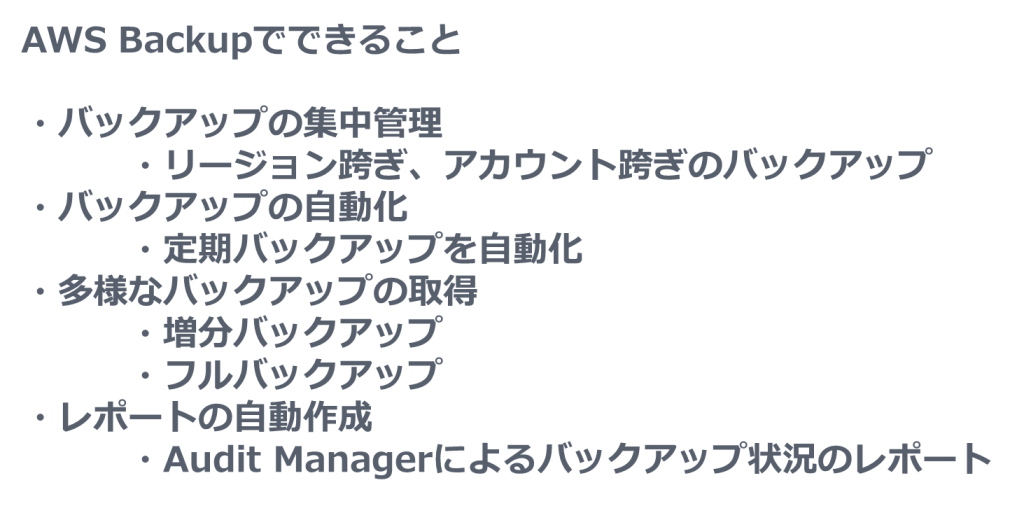
AWS Backupのメリット
バックアップ運用の簡素化
Amazon EC2やAmazon RDSなど、各サービスのコンソール画面で設定を行うのではなく、AWS Backupを使用してこれら全てのサービスのバックアップポリシーを一か所で設定・管理することができます。この自動化と集中管理は、設定やバックアップの運用にかかる工数の削減に直結します。
低コストでの運用
AWS Backupは、使用したストレージの量に基づいて課金されます。従って、不要なバックアップデータを削除することでコストを削減することができます。例えば、AWS Backupではライフサイクルポリシーを設定して、古いバックアップを自動的に削除することが可能です。これにより、長期間にわたるデータ保持が必要な場合でも、コストを効果的に管理できます。
多様な要件への対応
システムのバックアップ要件は法的な要件(例えば、監査用に長期にわたってデータの保存が必要であるケース)や、RTO(Recovery time objective、目標復旧時間)などアプリケーション起因の要件がありますが、AWS Backupは様々な機能を備えているため、多様なアプリケーション・システムのバックアップ要件を満たすことができます。
AWS BackupでサポートされているAWSリソースとリソースタイプ
AWS Backupでは、以下のサービスがサポートされています。
- Amazon EC2 ※Instance Store-Backed AMIを除く
- Amazon S3
- Amazon EBS
- Amazon DynamoDB
- Amazon RDS ※すべてのデータベースエンジンで対応
- Amazon Aurora
- Amazon EFS
- FSx for Lustre
- FSx for Windows File Server
- Amazon FSx for NetApp ONTAP
- Amazon FSx for OpenZFS
- AWS Storage Gateway ※ボリュームゲートウェイのみ
- Amazon DocumentDB
- Amazon Neptune
- Amazon Redshift
- Amazon Timestream
- VMware CloudTAK on AWS
- AWS CloudFormationスタック
- SAP HANA データベース ※Amazon EC2 インスタンスでの SAP HANA データベース
※https://docs.aws.amazon.com/ja_jp/aws-backup/latest/devguide/whatisbackup.html を参照
AWS Backupを利用してみる
AWS Backupを利用する流れについて記載していきます。
- AWS Backupのコンソールを開く
マネジメントコンソールから、AWS Backupの設定画面に遷移してください。 - バックアッププランを作成する
バックアップの計画を作成します。既存のテンプレートを選択するか、自分で最初からGUIまたはJSONファイル形式で設定するか、が可能です。要件に応じて作成方法を選択し、バックアッププラン名を指定するとプランが作成されます。 - AWSリソースへの割り当て
作成したバックアッププランをRDSなどのリソースを割り当てると、バックアッププラン通りにバックアップが行われます。 - バックアップの確認
AWS Backupのコンソールを開いた後、『マイアカウント』の『ダッシュボード』を選択すると、バックアップ状況を確認することができます。『自分の組織』の『クロスアカウントモニタリング』を選択すると、アカウント間のバックアップ状況を確認することができます。
AWS Backupのベストプラクティス
要件を明確化する
バックアップ要件は、法律や社内規程などから要求されている要件や、事業継続計画、toCアプリなど、アプリケーションの性質によって異なります。まずAWS Backupのコンソールを開く前に、要件をリストアップすることが必要です。
モニタリングを実施する
正しくバックアップが行われているか、運用保守を行っているメンバーがモニタリングを行うようにしましょう。AWS Backupのダッシュボードを確認することは勿論、CloudWatchやEvent Bridgeなどを利用して、メールやSlackなどのコミュニケーションツールにエラーなどの情報を通知する仕組みを備えておくといいでしょう。
必ずテストを行う
必要な時にバックアップが使えないとなると、バックアップにかかるコストの無駄遣いとなりますし、取り返しのつかない事態を招きます。AWS Backupのコンソールにある、『マイアカウント』の『復元テスト』から、テストを行うことが可能です。定期的に行うといいでしょう。
AWSを活用したデータのバックアップやリカバリーで安心、安全を設計するスタイルズのAWS移行サービスはこちら→
まとめ
AWS Backupを利用することで、AWSの様々なサービスのバックアップ設定を簡単に行うことができるだけでなく、モニタリングや他アカウントのバックアップ状況の集約ができます。バックアップ自体は、アプリケーションの構築等に直接関係するものではないですが、システム・アプリケーションの運用保守に不可欠な機能となっています。AWS Backupを利用して、適切に設定・モニタリングを行うといいでしょう。

